WPS Office APP值得我们学习,但是WPS Office APP怎么设置字体呢?下面就介绍WPS Office
APP设置字体的图文教程,相信一定可以帮助到你们。
WPS Office APP设置字体的图文教程
首先点击手机WPS Office进入主界面
点击一个文档进入
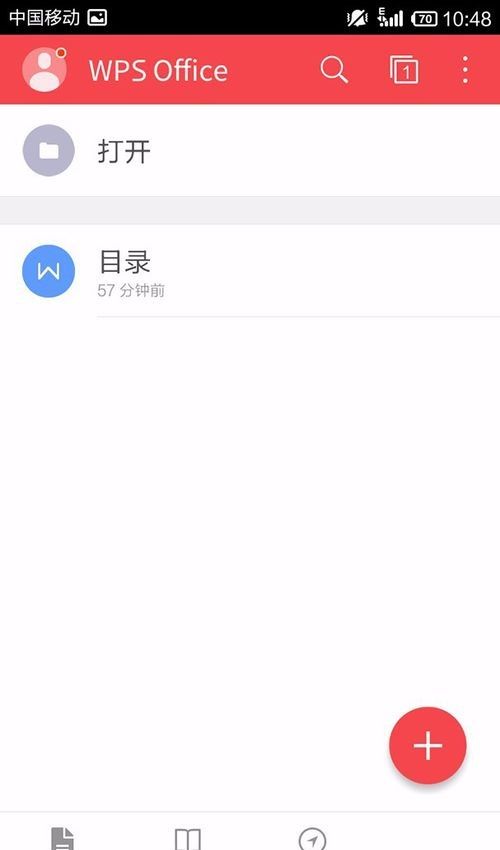
点击“字体”选项卡进入
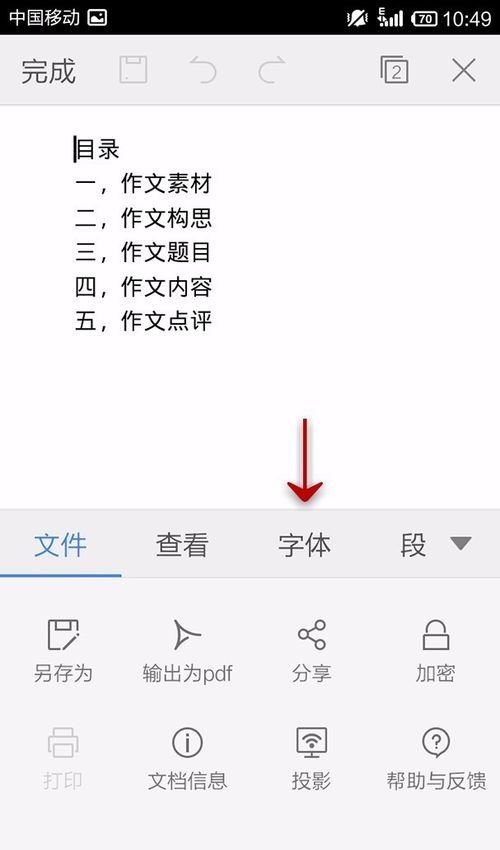
之后点击并选择“字号”,就是设置字的大小
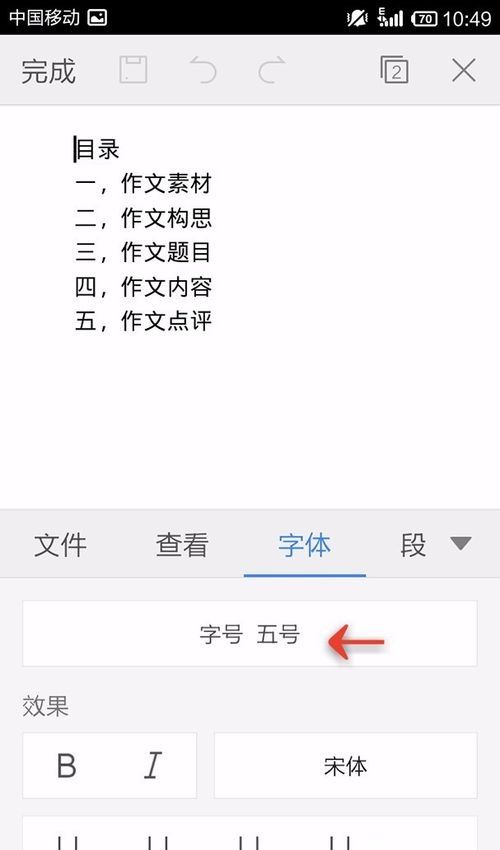
点击字体,可以设置自己喜欢的字体
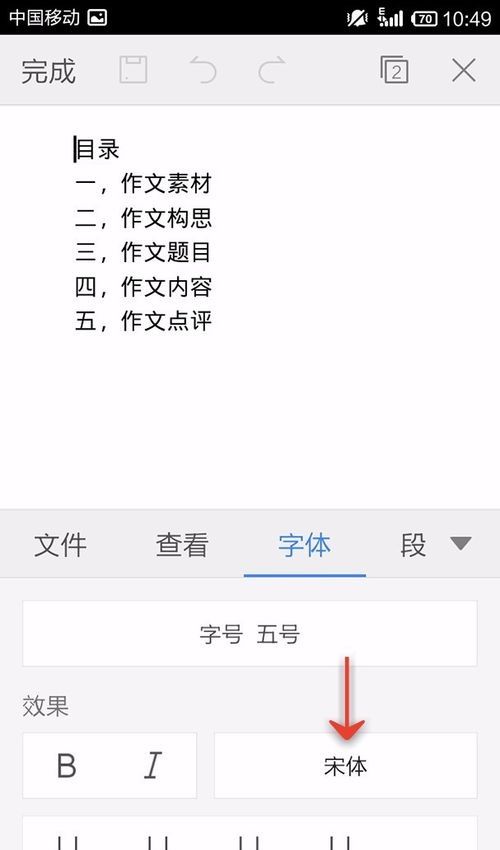
点击如下图箭头位置,可以设置字的粗细和倾斜
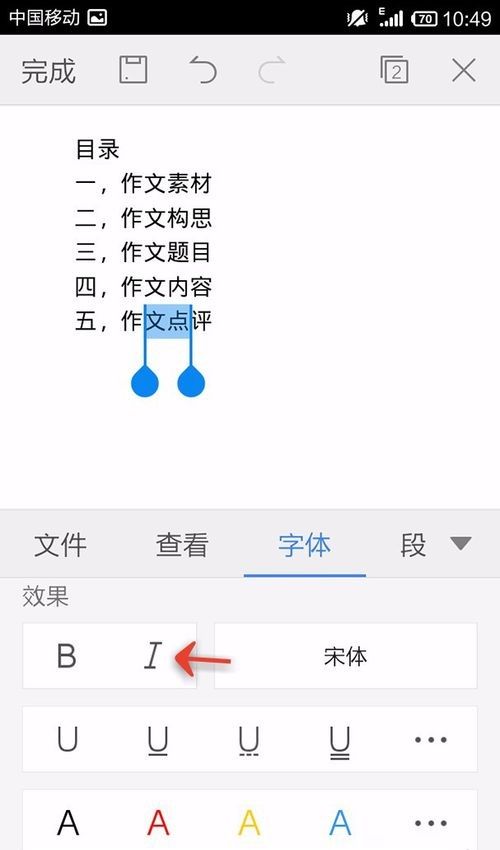
如下图位置,可以设置字下面的线条
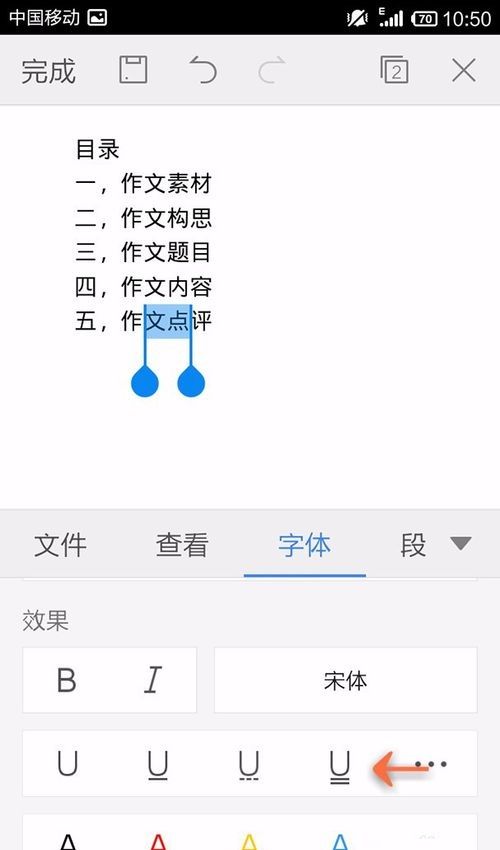
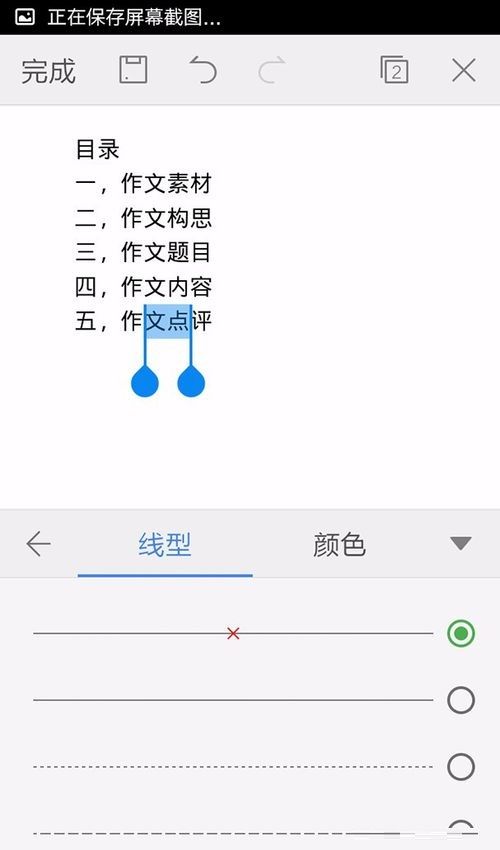
点击下图的位置进入
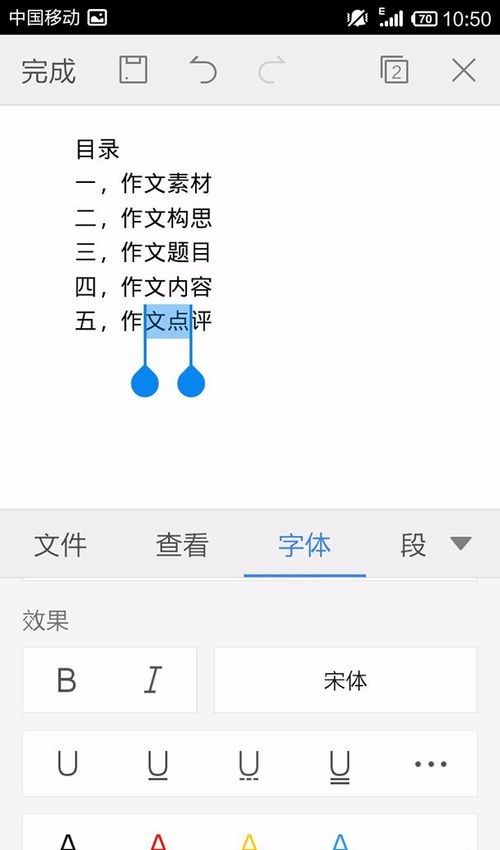
选择一个合适的颜色,就可以将字体设置成这个颜色
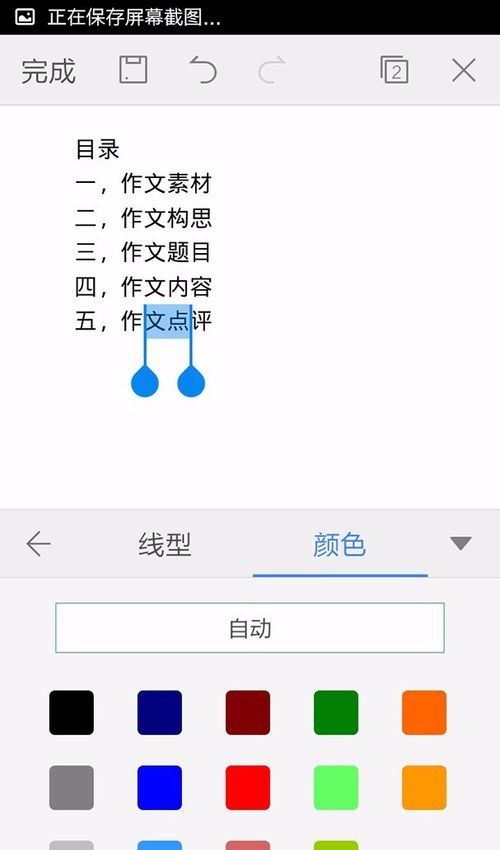
点击如下图位置,可以设置字体背面的颜色
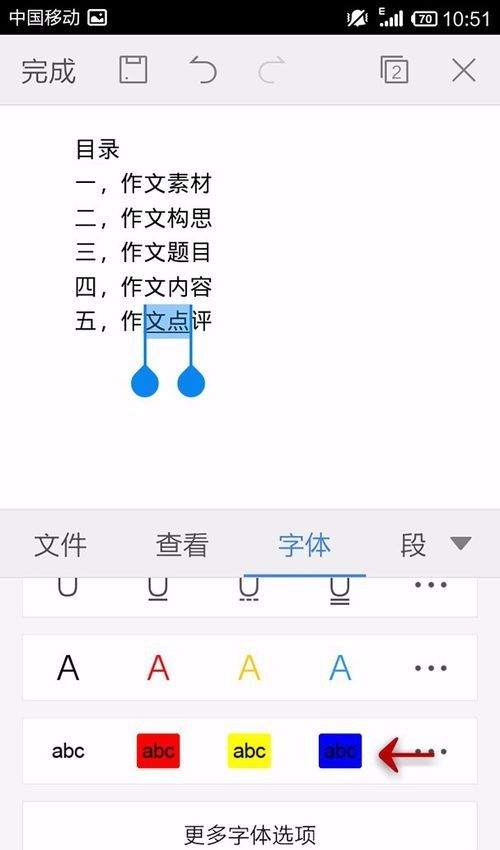
选择一个颜色,就可以将字体背面设置成这个颜色
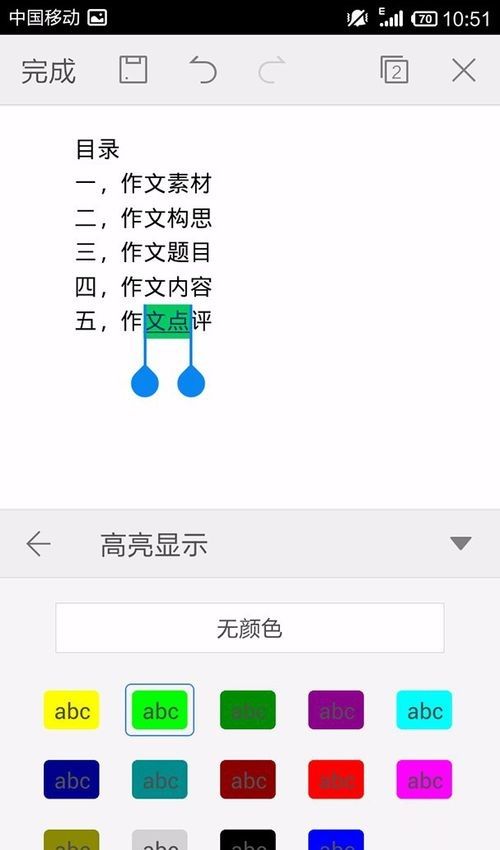
其他设置,可以设置字的缩放大小等
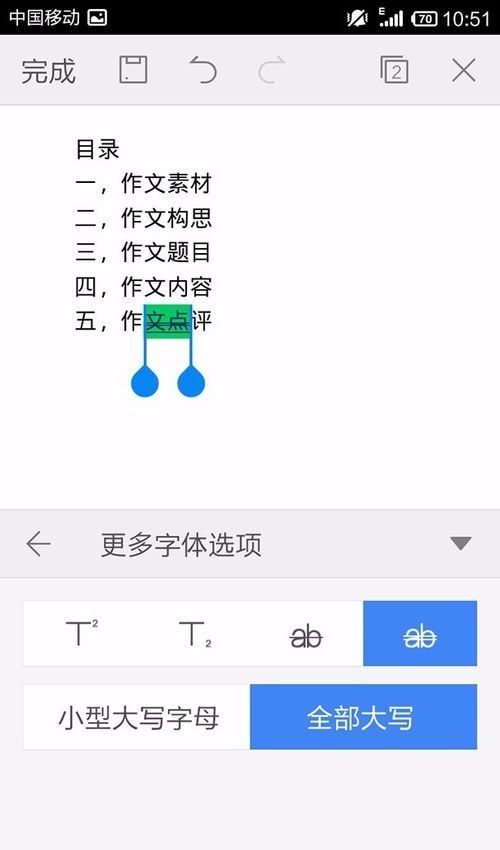
上文就是WPS Office APP设置字体的图文教程,大家学会了吗?